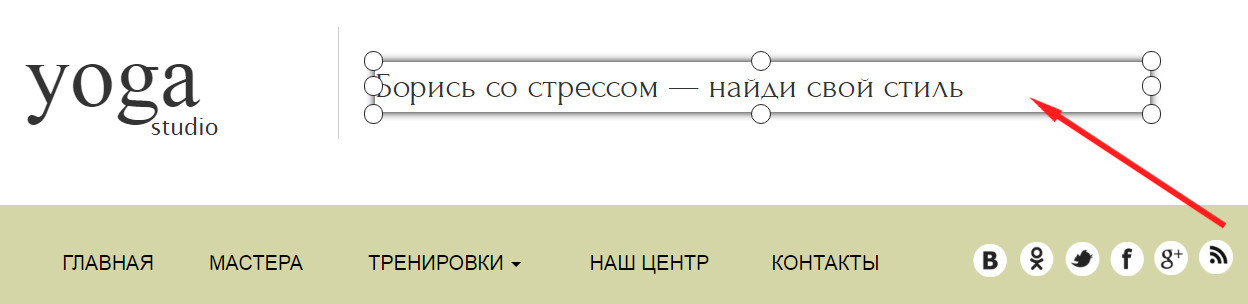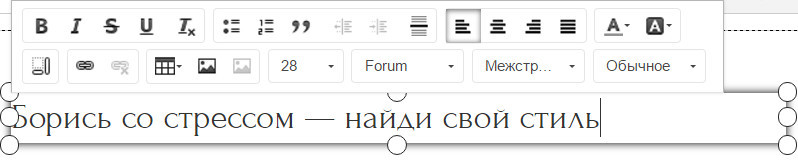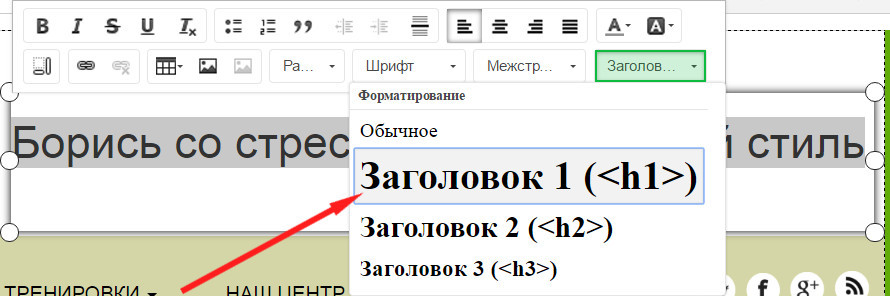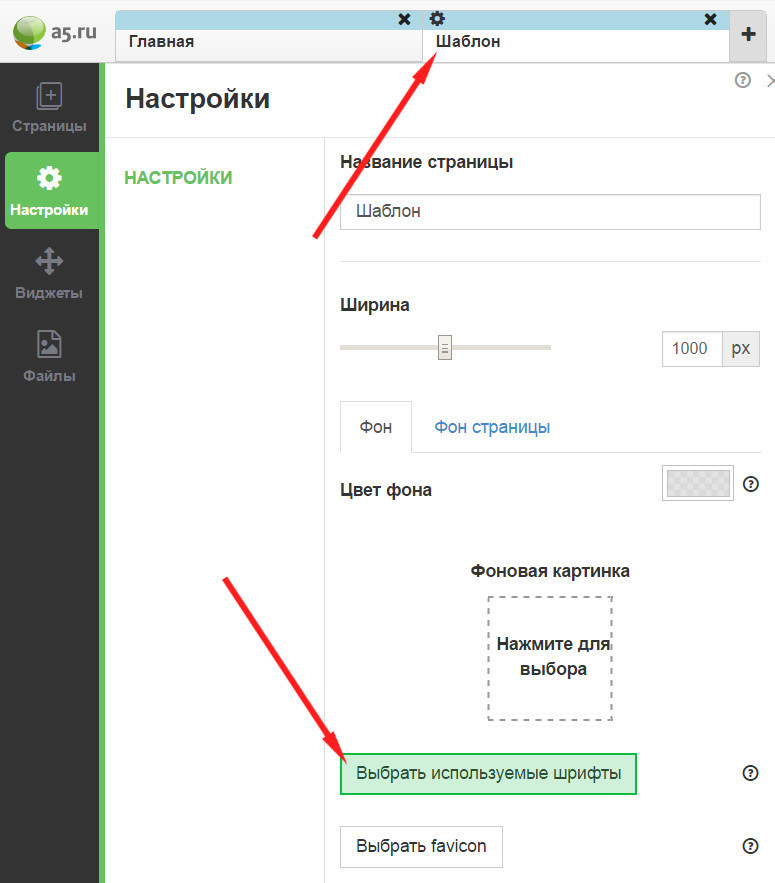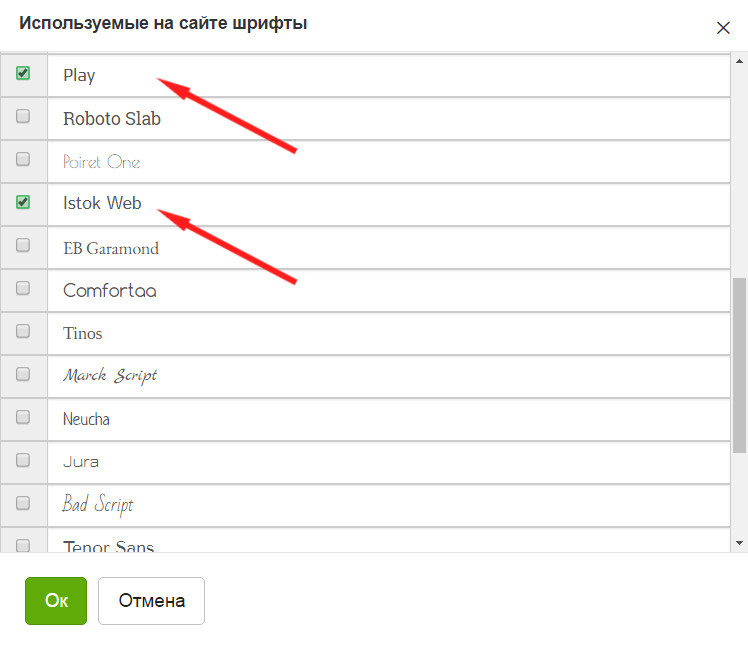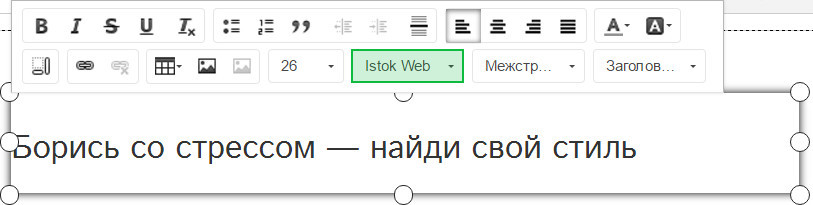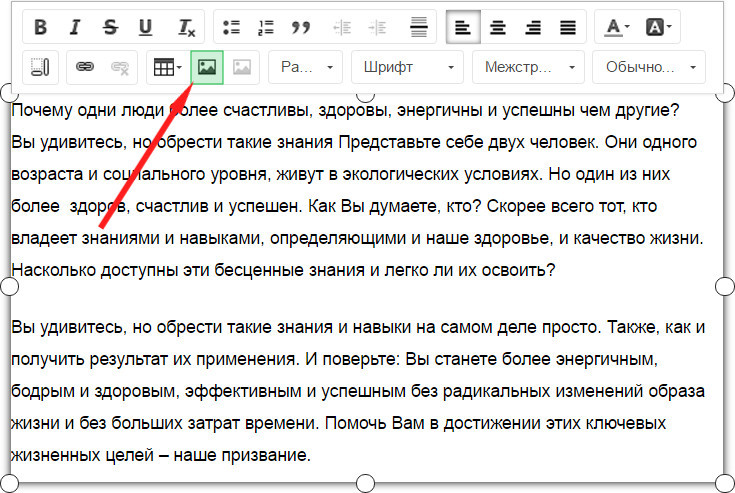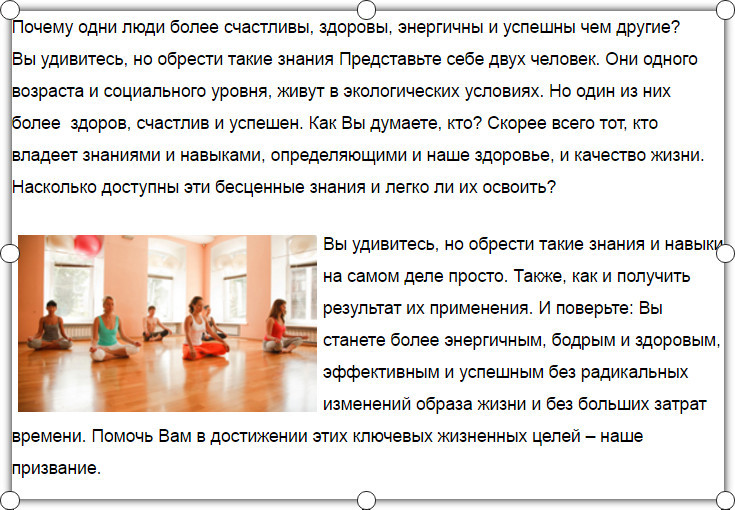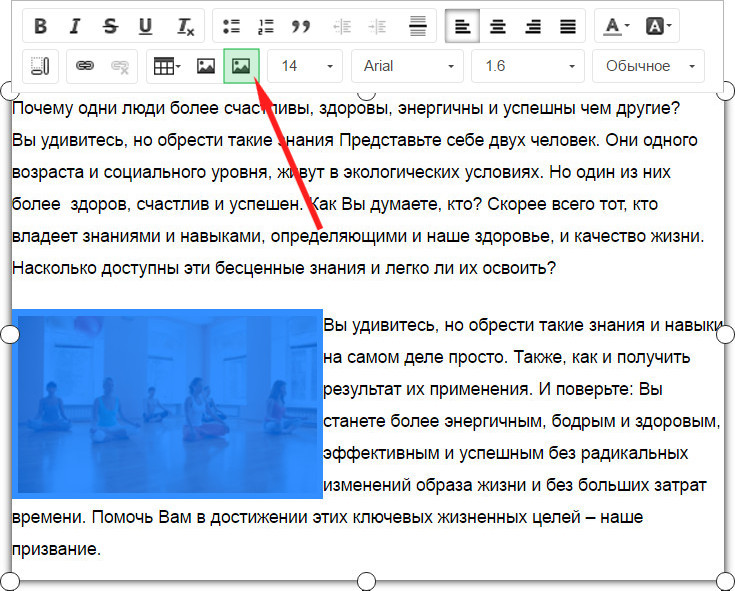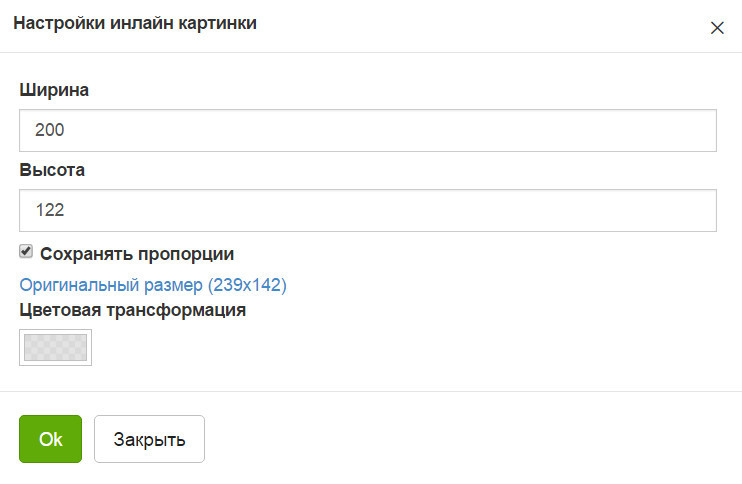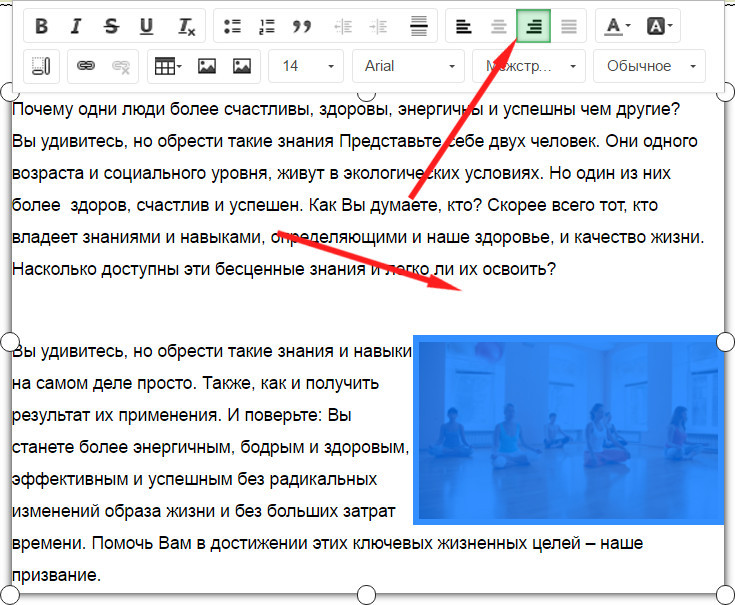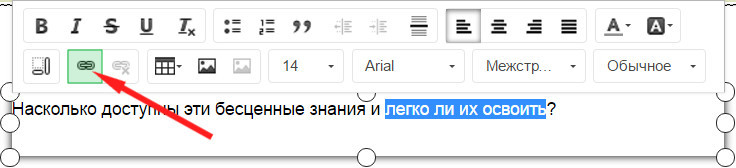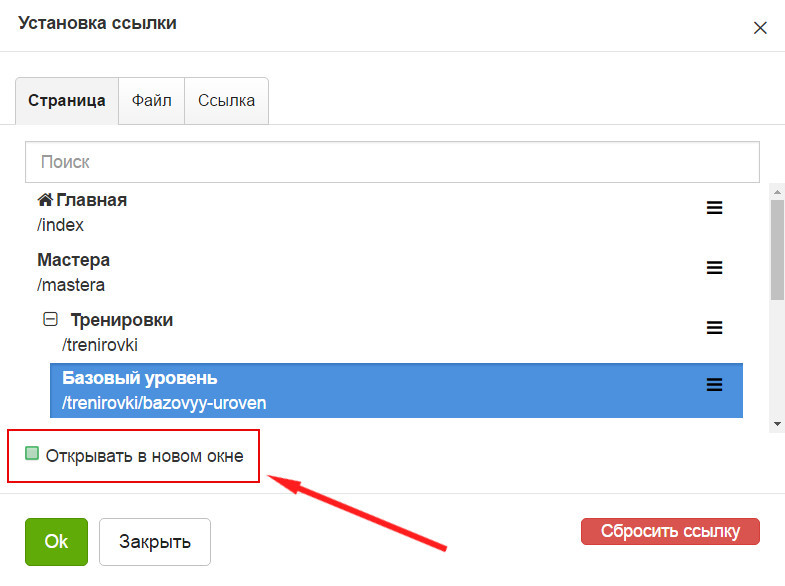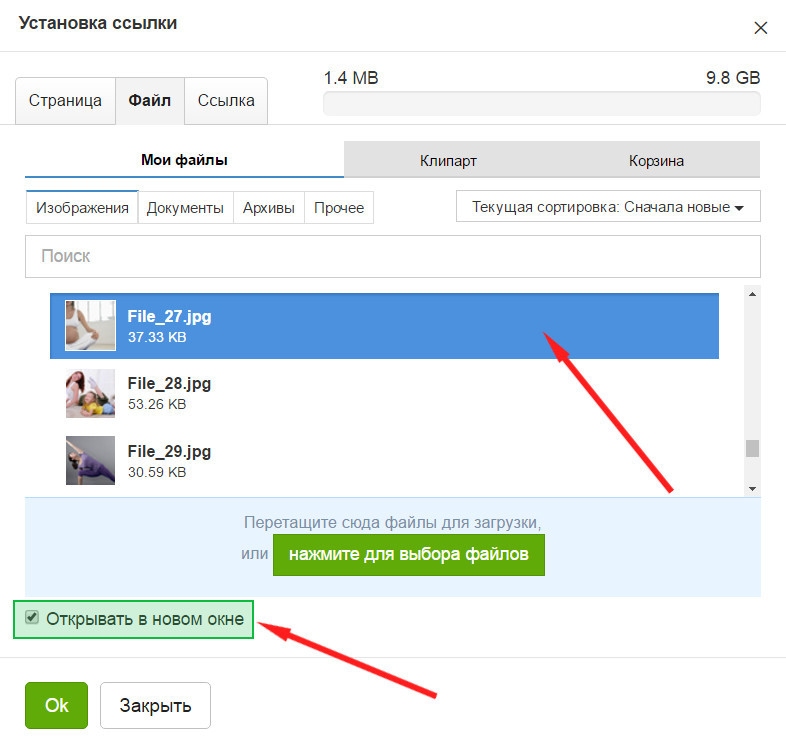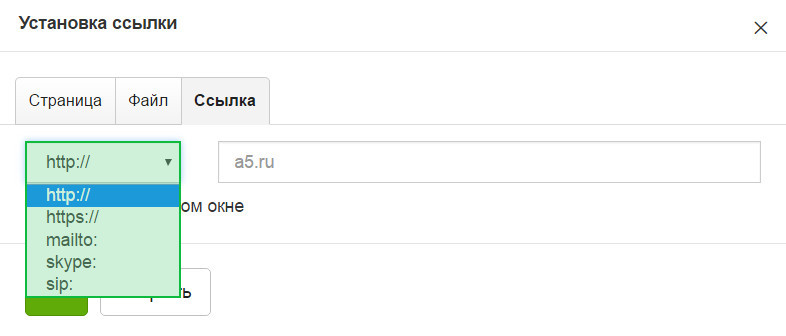- Помощь
- Редактор Html5
Работа с текстом и ссылками
Содержание:
Редактирование текста
Заголовки и SEO-атрибуты
Работа со шрифтами
Вставка картинки
Установка ссылки
Включение полосы прокрутки
Итак, вот он текстовый виджет.
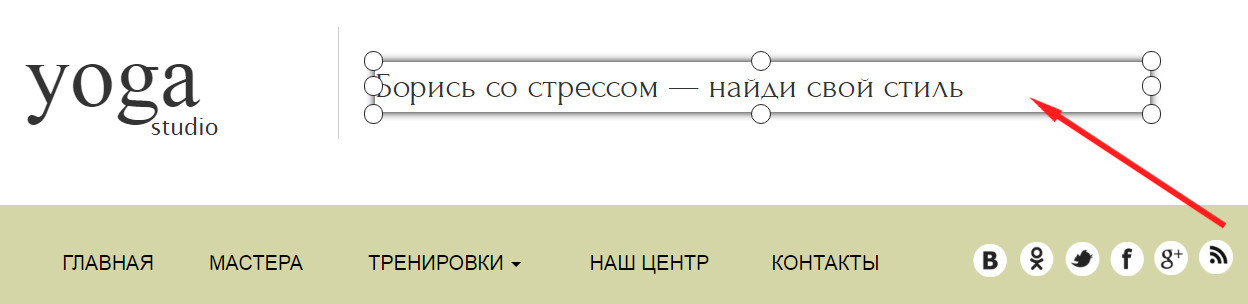
Для редактирования текста дважды кликните левой кнопкой мышки на текст. Откроется панель с настройками и появится возможность ввести тескт или всавить его из другого источника.
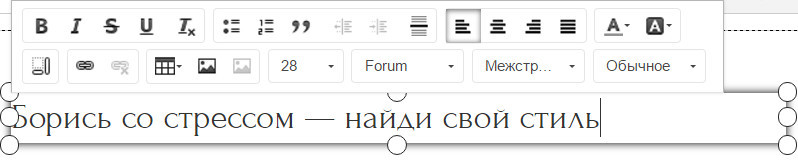
В этом меню вы можете настраивать стиль данного текстового блока — управлять шрифтами, настраивать цвет, менять размер текста, выравнивание и так далее. Например, можно сделать так :)

Иногда появляется необходимость сбросить все применяемые стили на текст. Для этого существует данная кнопка.

Заголовки и SEO-атрибуты
Часто для определенных задач, например, по поисковой оптимизации сайта требуется установить определенное количество тегов типа <h1>, <h2> и так далее. Для этого вы можете воспользоваться настройкой форматирование текста.
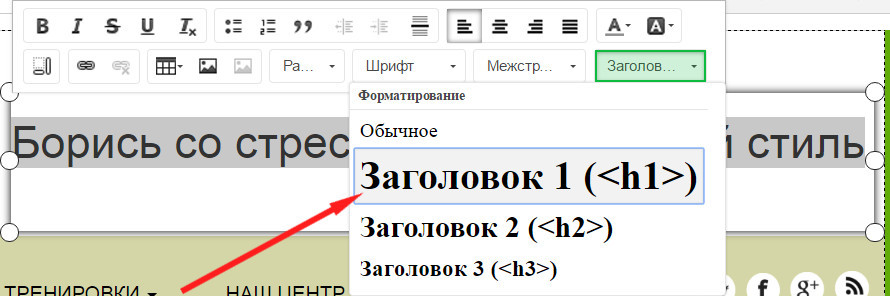
Суть очень проста. "Заголовок 1" при просмотре сайта определяется как <h1>,
"Заголовок 2" как <h2> и так далее.
Примечание. Пожалуйста, никогда не используйте данный пункт меню редактирования текста только для изменения размера шрифта. Для смены размера текста есть специальный пункт "Размер" слева от выбора шрифтов. Дело в том, что для качественной SEO-оптимизации злоупотребление использованием заголовков приведет к понижениям позиций вашего сайта в поисковой выдаче.
По умолчанию в редакторе доступен стандартный набор шрифтов. Чтобы шрифтов стало больше, выберете их в настройках мастер-страницы (шаблона).
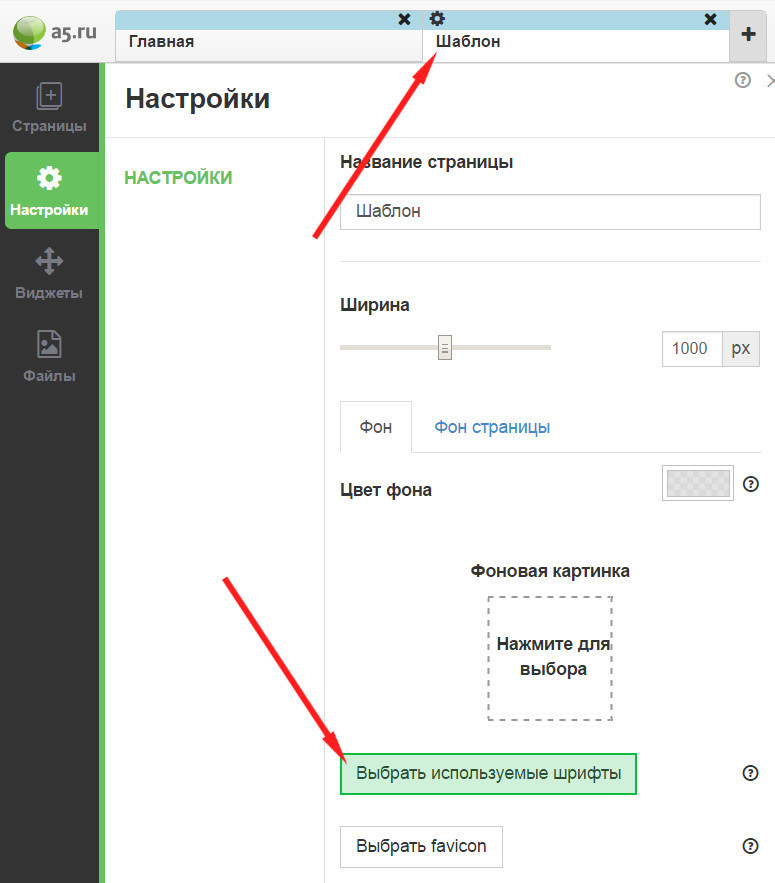
После этого откроется окно, в котором вы можете выбрать те шрифты, которые планируете использовать для своего сайта.
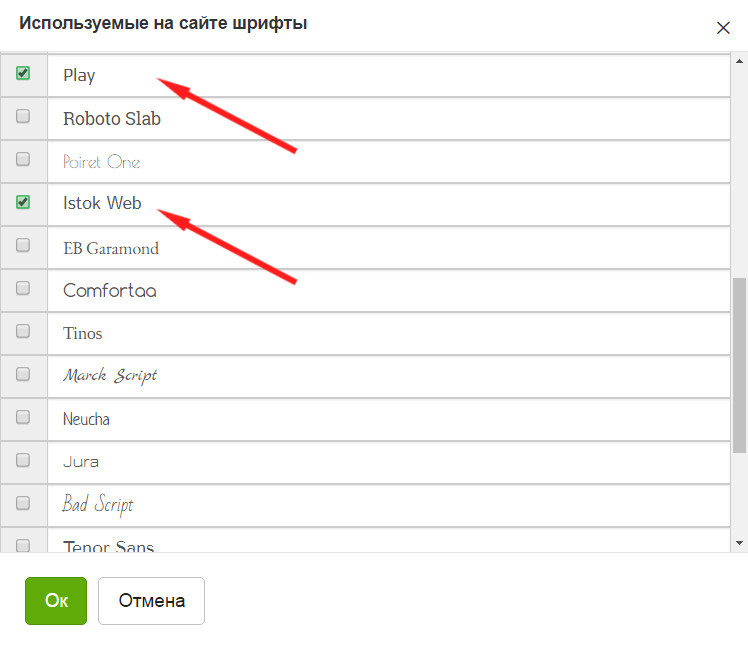
После этого выбранные шрифты появятся в списке.
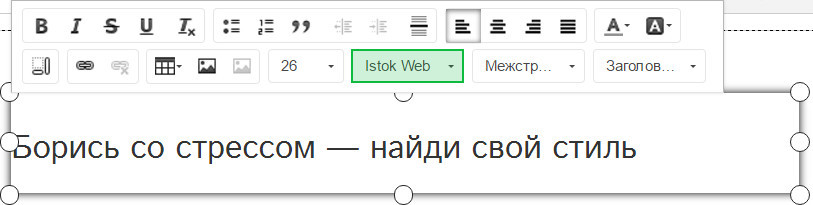
Примечание. Профессиональный сайт отличается от плохого тем, что на первом используется ограниченное число шрифтов. Чем меньше, тем лучше. Очень вас просим не злоупотреблять огромным количеством шрифтов — таким образом, вы нанесете эстетический урон своему сайту.
Примечание. Во время работы над сайтом вы можете включить вообще все доступные шрифты. Но помните, что каждый включенный шрифт это дополнительная загрузка файлов при просмотре вашего сайта. Поэтому, после окончания работы над сайтом, пожалуйста, оставьте включенными только те шрифты, которые действительно используется у вас на сайте.
Иногда появляется потребность вставить обтекаемую текстом картинку. Например, так часто делают в новостях или статьях.
Чтобы вставить картинку, нажмите на эту иконку в меню редактирования текста.
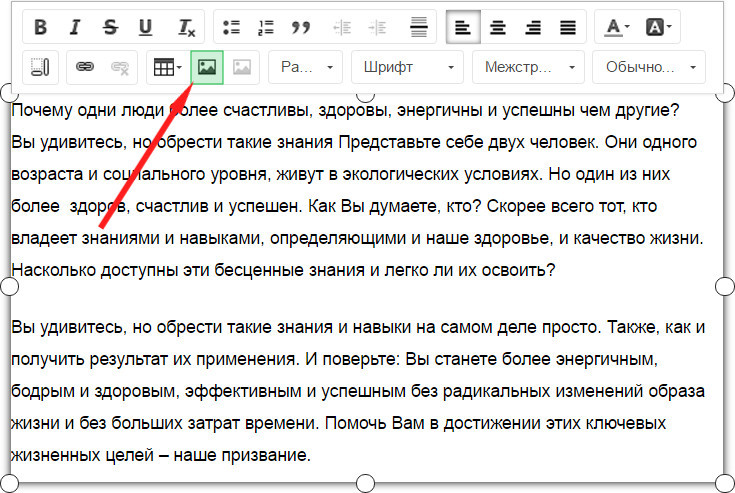
В открывшемся окне выберете картинку. Она вставится в ваш текст.
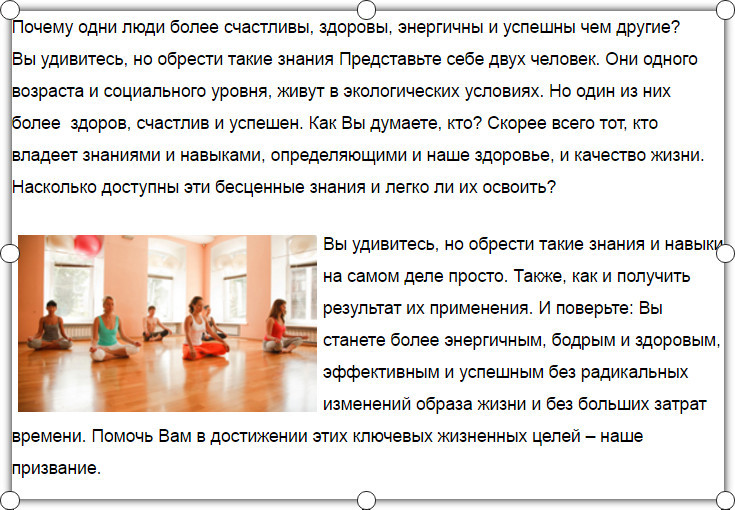
У вас есть возможность редактировать размер картинки, нажмите на соседнюю иконку. Убедитесь, что картинка также выделана (как на примере ниже).
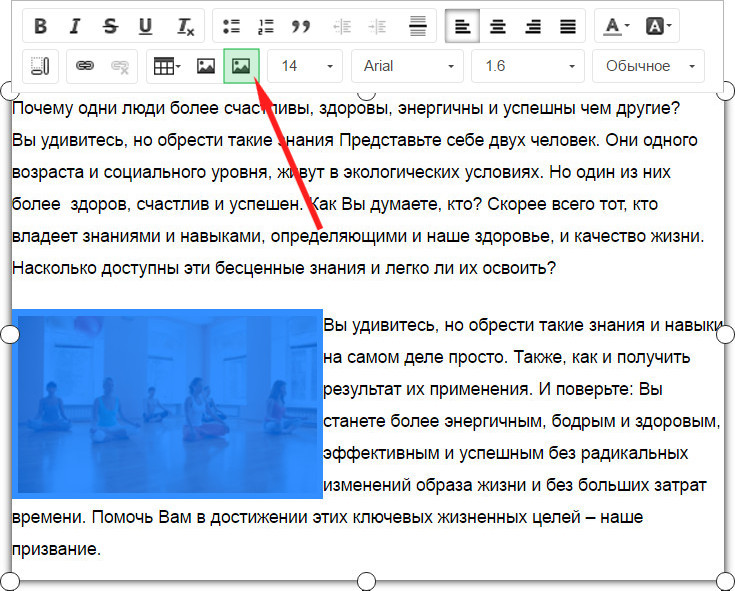
В открывшемся окне впишите необходимые размеры.
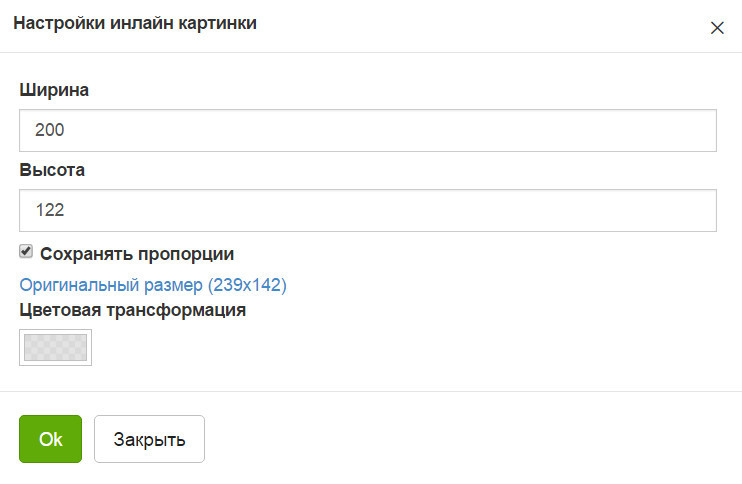
Вы также можете настроить выравнивание картинки, используя эти иконки (опять же при условии, что картинка выделена).
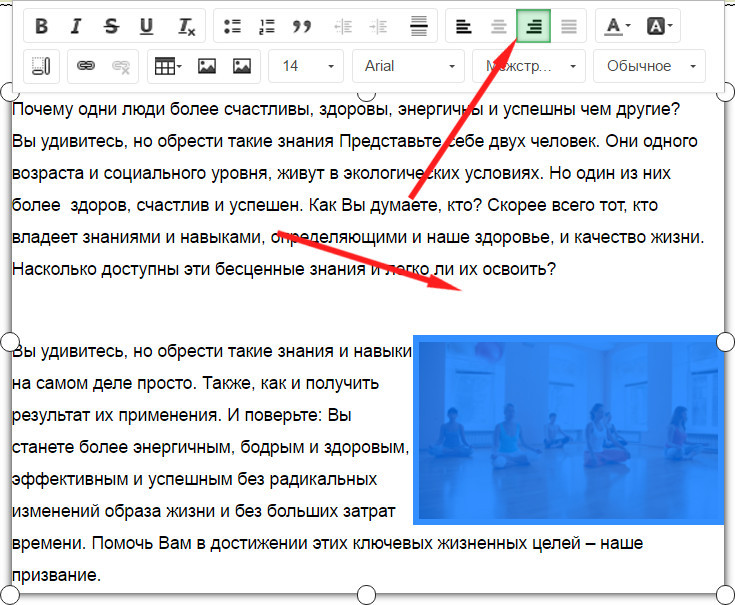
Выделите левой кнопкой мышки текст, который хотите сделать ссылкой. Затем нажмите на иконку.
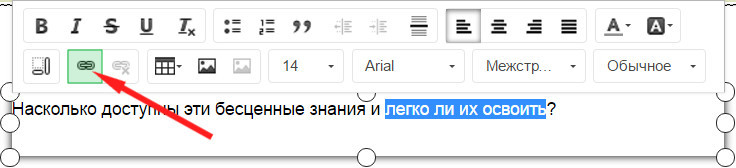
Откроется окно. Можно сделать ссылку на внутреннюю страницу сайта.
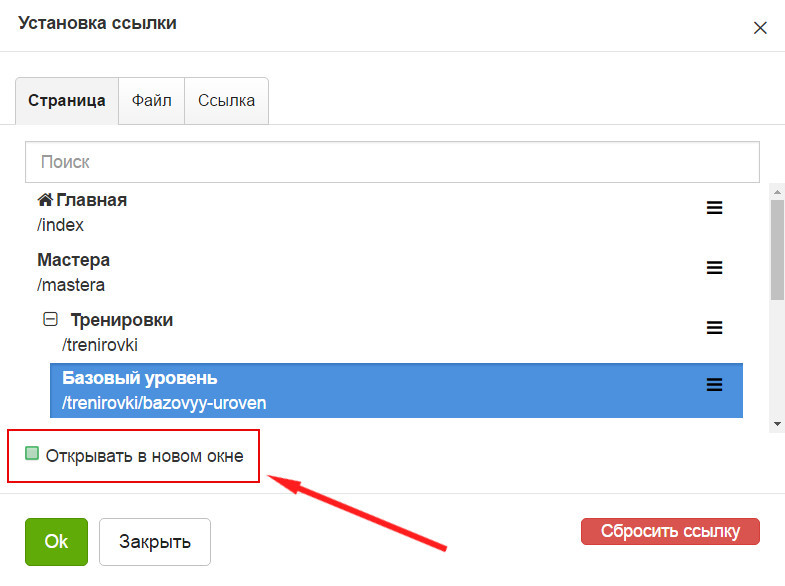
Если вы хотите, чтобы страница открывалась в новом окне, поставьте поставьте галочку напротв соответствующей опции.
На файл, который откроется при нажатии на ссылку.
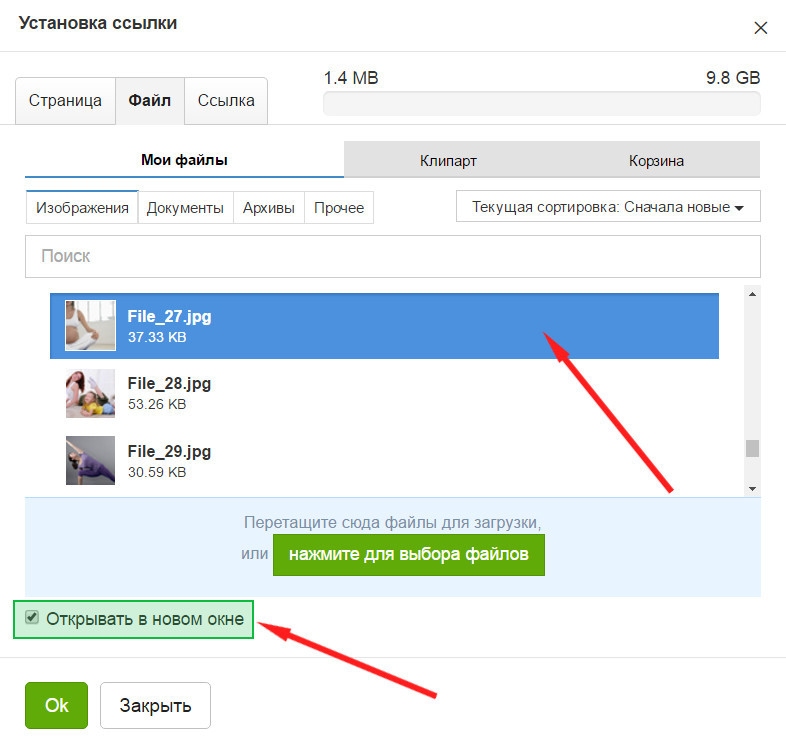
Для файлов опциия "Открываь в новом окне" активна по умолчанию, но при желании выможете ее отключить.
Такжу в вас есть возможность в этом же окне загрузить нужный файл, сели его еще нет на вашем сайте.
На внешнюю ссылку.
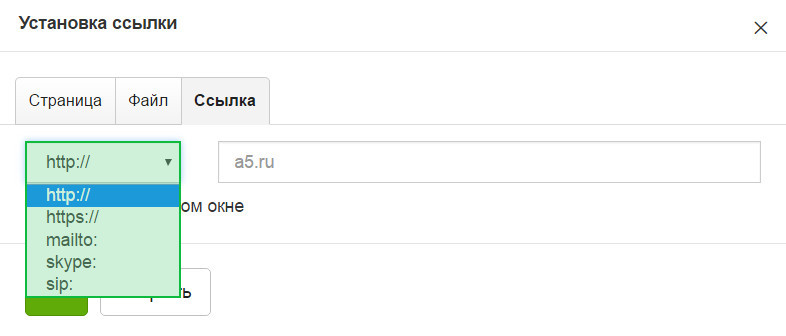
http:// и https:// - установка ссылки на внешний ресурс
mailto: - установка ссылки на почтовый ящик
skype: - установка ссылки на аккаунт skype
sip:- установка ссылки на аккаунт IP телефонии SIP
После установки ссылки нажмите на кнопку "ОК". Ссылка отобразится синим цветом.

Вы можете изменить цвет ссылки также, как бы вы изменяли цвет обычного текста.
Включение полосы прокрутки
Иногда так бывает, что необходимо специально ограничить высоту текстового виджета, добавив при необходимости вертикальную полосу прокрутки. Для включения скролла нажмите на эту иконку.

Появится вертикальная полоса прокрутки.

Спасибо за прочтение этой статьи! :)